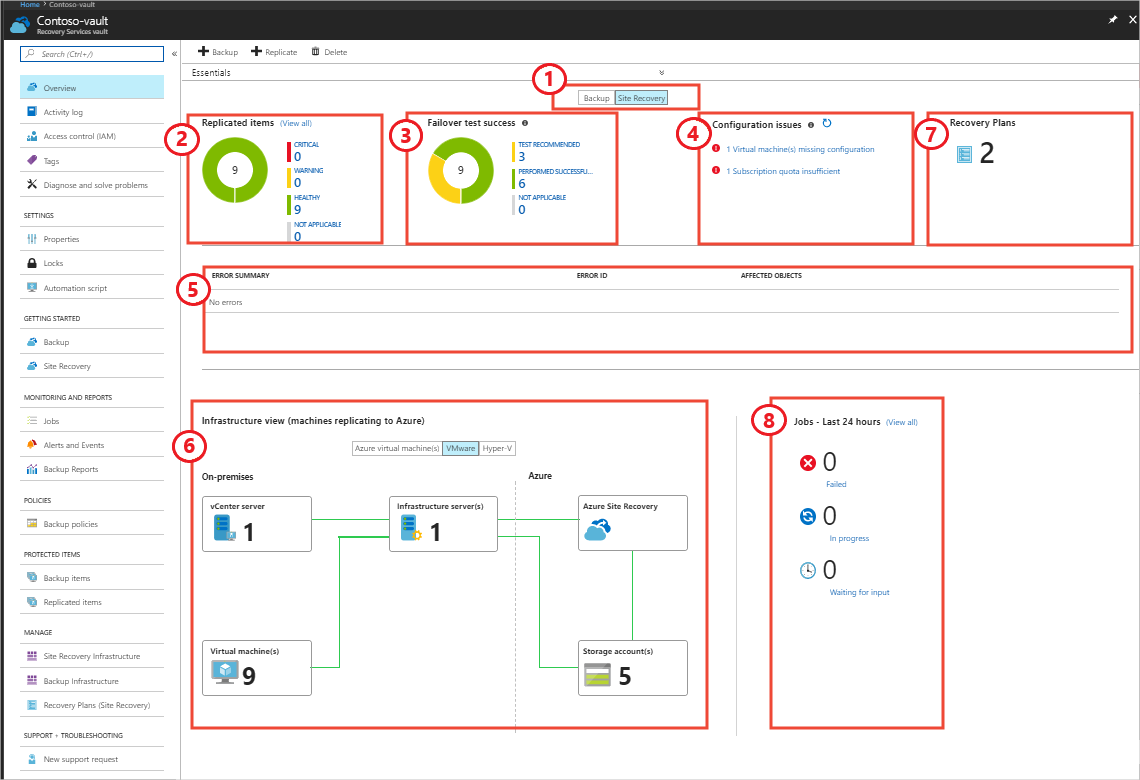ディザスター リカバリー訓練の実行
ディザスター リカバリー訓練を利用すると、運用サービスに影響を与えることなく災害から復旧する会社の能力をテストできます。
あなたは、事業継続とディザスター リカバリー (BCDR) 計画を作成した後、ライブ サービスを中断せずにシステムをテストできるオプションを調べるように求められました。 あなたは、復旧訓練の詳細と、Azure Site Recovery ソリューションが正しくセットアップされていて機能することを確認する方法について、学習したいと考えています。
このユニットでは、目標復旧時間と目標復旧時点について理解を深めます。 その後、復旧訓練を使って、これらの目的を満たすように Site Recovery が正しく構成されていることをテストする方法を確認します。
ディザスター リカバリー訓練
Site Recovery を使用すると、既存のライブ環境に影響を与えることなく、完全なディザスター リカバリー テストを実行できます。 復旧計画が Site Recovery 内に作成され、復旧タスクの自動化が可能になり、依存関係に基づいてアプリがモデル化されます。 たとえば、Active Directory や DNS が機能する必要がある、などです。 BCDR 計画を使用してディザスター リカバリーをテストすることもできます。
Azure portal で BCDR 計画を作成したら、実行してテストできます。 次の手順に従います。
Azure portal の [Site Recovery] セクションで、[復旧計画]> 自分の復旧計画の名前 >[テスト フェールオーバー] を選択します。
表示されるオプションから復旧ポイントを選択します。 オプションに含まれる [最後に処理があった時点] は、Site Recovery によって処理された最新の復旧ポイントです。
仮想マシンを作成する必要がある Azure 仮想ネットワークを選択します。 ライブ環境から分離されたネットワークを使用して、運用環境への影響を回避します。
[ジョブ] タブおよび Site Recovery ダッシュボードで、進行状況を追跡します。
テスト復旧を監視する
テスト環境で開始された復旧訓練など、復旧操作を監視するには、Site Recovery ダッシュボードを使用します。 ダッシュボードには、Recovery Services コンテナー内から [概要] を選択してアクセスします。 Site Recovery とバックアップの両方の操作を監視するためのタブが表示されます。
ダッシュボードでは、レプリケートされた項目を監視し、フェールオーバーをテストできます。 両方のカテゴリの下にあるレプリケートされた各項目は、正常な項目と問題のある項目を簡単に比較できるように、特定の状態に置かれます。 次の図を参照してください。
(1) Backup または Site Recovery: Backup ダッシュボードと Site Recovery ダッシュボードを切り替えます。 この例では、[Site Recovery] タブが選択されています。
(2) レプリケートされた項目 - 正常レプリケーションは正常に実行されており、警告はありません。 [警告] は、レプリケーションに影響する可能性がある問題が 1 つ以上検出されたことを意味します。 [重大] は、1 つ以上の重大なレプリケーション エラーが特定されたことを意味します。
(3) フェールオーバー テストの成功 - テストをお勧めします:Site Recovery の保護が有効になっていたため、特定のコンピューターにフェールオーバーがありませんでした。 [正常に実行されました] は、1 つ以上のマシンが正常にレプリケートされたことを意味します。 [適用できません] は、マシンが現在はテスト フェールオーバーの対象になっていないことを意味します。
(4) 構成の問題 - 構成が見つかりません: 必要な設定がありません。 [リソースがありません] は、指定されたリソースが見つからないか、利用できないことを意味します。 たとえば、仮想ネットワークなどの削除されたリソースです。 [サブスクリプション クォータ] は、サブスクリプションで使用可能なリソースの量と、フェールオーバーに十分なリソースがあるかどうかを示します。 [ソフトウェア更新プログラム] は、新しいソフトウェア更新プログラムの提供状況と、期限切れのソフトウェアに関する情報を示します。
(5) エラーの概要: ここでエラーの概要に簡単にアクセスして確認し、環境内の問題をすばやく特定できます。
(6) インフラストラクチャ ビュー: ここには、レプリケーション インフラストラクチャと正常性が表示されます。
(7) 復旧計画: インフラストラクチャの復旧計画が表示されます。
(8) ジョブ - 過去 24 時間: 進行中、待機中、または失敗したジョブの状態を簡単に確認します。